Comment désactiver les sous-titres sur YouTube : retrouvez une expérience de visionnage ininterrompue
William Davis | Mis à jour le 05/11/2025
Si vous avez déjà lancé une vidéo YouTube et été immédiatement agacé par les sous-titres automatiques, souvent mal synchronisés, vous comprenez. Ces petits encadrés de texte détournent votre attention de l'action et cassent complètement le rythme. Apprendre à désactiver les sous-titres sur YouTube est indispensable pour profiter pleinement de vos visionnages. Vous avez investi dans un grand écran ou un smartphone pour regarder des vidéos, pas pour lire des commentaires en temps réel ! Que vous soyez anglophone ou que vous trouviez simplement le texte défilant extrêmement distrayant, maîtriser la désactivation des sous-titres sur YouTube vous permet de reprendre le contrôle. Il est temps de ne plus laisser les paramètres par défaut gâcher vos moments de détente.
Table des matières
Solution instantanée : comment désactiver les sous-titres sur YouTube via le menu du lecteur
Vous en avez assez de ces sous-titres agaçants ? Pas de panique ! La solution la plus rapide et la plus simple pour une seule vidéo est intégrée aux commandes du lecteur. C'est la solution idéale pour désactiver instantanément les sous-titres sur YouTube.
Utilisateurs d'ordinateurs de bureau et portables : Le clic unique
Sur votre ordinateur ? Parfait ! C'est on ne peut plus simple. Lorsque la vidéo démarre et que le texte apparaît, regardez en bas à droite du lecteur vidéo. Vous y trouverez une rangée de petites icônes. Voyez-vous ce petit bouton rectangulaire marqué « CC » ? Il signifie « Sous-titres ». C'est le bouton universel pour désactiver les sous-titres. Cliquez simplement sur cette icône CC. Et voilà ! Les sous-titres disparaissent. L'image est instantanément plus nette. Attention, cette méthode rapide n'est qu'une solution temporaire pour la vidéo en cours. Si vous ouvrez une autre vidéo, les sous-titres risquent de réapparaître si les paramètres par défaut de votre compte sont activés. C'est pourquoi il est important de savoir comment désactiver définitivement les sous-titres sur YouTube !

Utilisateurs de l'application mobile (iOS et Android) : Le Quick Tap
Vous regardez des vidéos en déplacement ? Aucun problème. Désactiver les sous-titres sur YouTube depuis votre appareil mobile est tout aussi simple. Il vous suffit d'appuyer une fois sur l'écran pour afficher les commandes.
Regardez en haut à droite du lecteur. L'icône CC devrait s'y trouver ; si c'est le cas, appuyez dessus. Si vous ne la voyez pas immédiatement, appuyez sur l'icône d'engrenage (Paramètres). Un menu apparaîtra. Cherchez « Sous-titres ». Appuyez sur cette option, puis sélectionnez « Désactiver les sous-titres ». Voilà ! Savoir désactiver les sous-titres sur YouTube sur un petit écran est essentiel ; personne ne souhaite voir de gros blocs de texte masquer la vidéo sur un petit écran de téléphone.
Conseil de pro : Désactiver définitivement les sous-titres
Activer ou désactiver constamment les sous-titres, c'est épuisant, non ? On a l'impression de mener une petite bataille numérique toutes les cinq minutes. Si vous voulez la solution définitive pour désactiver les sous-titres sur YouTube, il faut modifier la source : les paramètres de votre compte.
Réglage des paramètres de lecture par défaut
Voici la solution radicale : désactiver définitivement les sous-titres de vos vidéos (sauf décision contraire de votre part). C'est le moyen de désactiver définitivement les sous-titres sur YouTube.
1. Accédez à vos paramètres YouTube : vous pouvez y accéder via votre photo de profil, généralement en haut à droite.
2. Trouvez les options de lecture : accédez au menu Paramètres et repérez Lecture et performances (ordinateur) ou Sous-titres (mobile).
3. L'astuce ultime : Sur ordinateur, recherchez la section « Sous-titres et sous-titrage codé ». Décochez la case « Toujours afficher les sous-titres ». Décochez également la case « Inclure les sous-titres automatiques (le cas échéant) ».
Sérieusement, c'est le réglage principal. Une fois ces options décochées, YouTube cesse d'essayer de deviner si vous avez besoin du texte. Vous avez ainsi réussi à empêcher l'affichage automatique des sous-titres sur YouTube. Retrouvez la tranquillité !
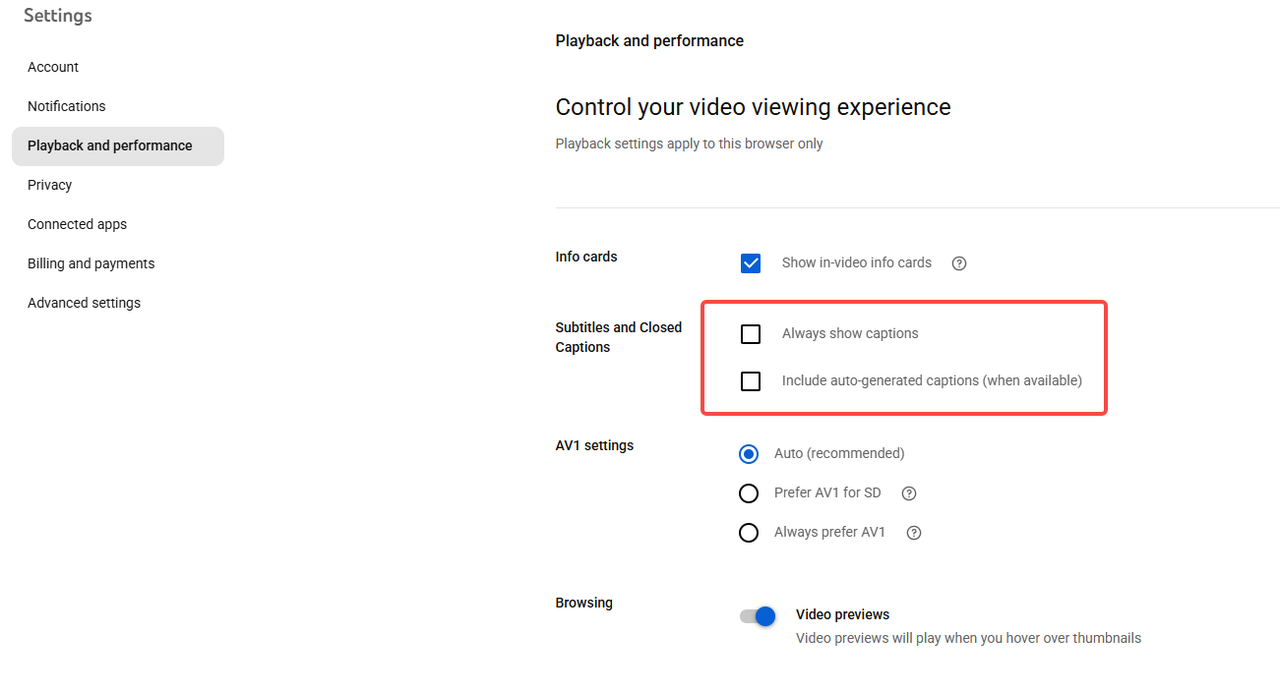
Bonus : Que se passe-t-il si vous téléchargez la vidéo ?
Vous voulez une expérience de visionnage sans sous-titres ? Téléchargez la vidéo hors de la plateforme YouTube. En téléchargeant et en traitant vous-même le contenu, vous en aurez la maîtrise totale, y compris des sous-titres intégrés.
Pour ceux qui exigent un contrôle total sur leurs médias, nous avons une suggestion fantastique : BeeConverter.
BeeConverter Ce n'est pas un simple convertisseur. C'est un outil qui vous donne les clés de votre univers vidéo. En utilisant des logiciels comme BeeConverter, vous contournez les fonctions de lecture automatique de YouTube. Vous téléchargez le contenu, et lors de sa conversion au format souhaité (MP4Pour les fichiers MKV, etc., vous pouvez choisir de supprimer complètement les sous-titres. Vous obtenez ainsi un fichier parfaitement propre, sans sous-titres, à chaque fois. Fini les prises de tête avec les paramètres YouTube : profitez d'un visionnage hors ligne fluide et de haute qualité.
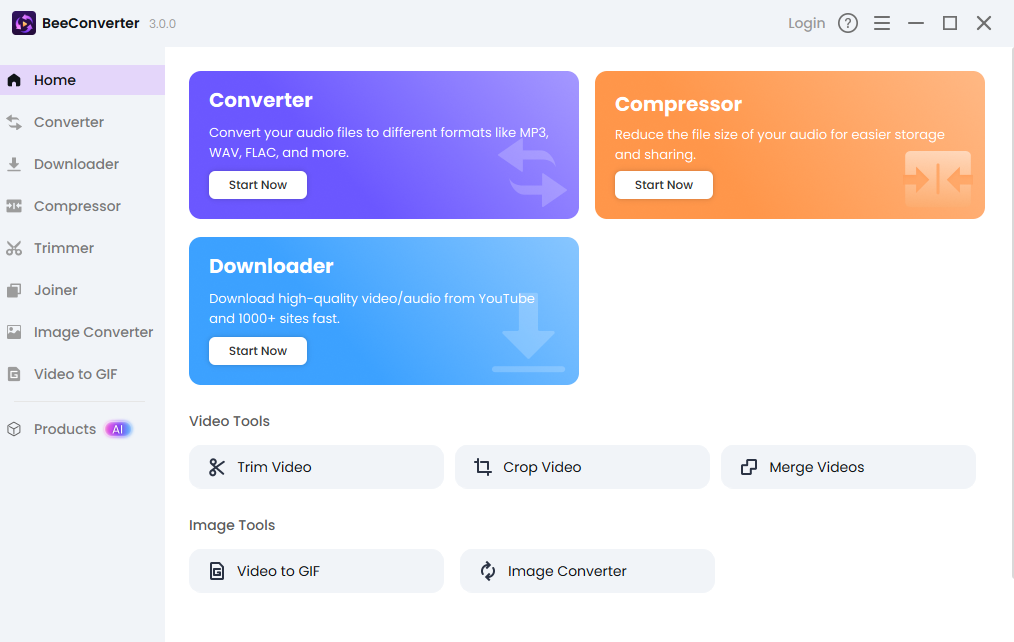
Conclusion
Vous êtes arrivé·e ici en cherchant comment désactiver les sous-titres sur YouTube, et maintenant, vous êtes un·e véritable expert·e ! Que ce soit en activant/désactivant instantanément les sous-titres ou en configurant les paramètres par défaut de votre compte pour les désactiver définitivement, vous avez toutes les clés en main. Ne laissez plus ces blocs de texte agaçants gâcher votre visionnage. Prenez le contrôle dès aujourd'hui, suivez ces étapes simples et profitez à nouveau de vos vidéos sans être distrait·e par les sous-titres !
